
Tag Manager (GTM) Nedir? Ne İşe Yarar ve Nasıl Çalışır?
Tag Manager, Dijital faaliyetlerinizin performansını izlemenizi sağlayan kod bilgisi gerektirmeyen Google’un ücretsiz olarak sunduğu araçlardan biridir. Doğru hedef kitleye ulaşabileceğiniz birkaç yayıncı ve pazarlama kanalı vardır. Örnek olarak, Facebook’un amacına göre reklam satın alabileceğiniz ve Google Adwords reklamlarını tercihlerine göre belirli bir hedef kitleyi hedefleyebilecekleri bir yerdir.
Tüm bu pazarlama çabalarını ölçümleyebilmek ve reklam çalışması yapabilmek için web sayfanıza küçük bir javascript etiketi veya piksel koymak gerektirir. Genellikle bu etiketi bir yayıncı sitesinden alır ve Web sitenizde gerekli alanlara eklenir.
Web sitenize eklenen kodlarda değişiklik yapmak istediğinizde bazen kabusa dönebilir. İşte Tag Manager kodlara dokunmadan bize değişlik yapmamıza olanak sağlar.
Tag Manager Nedir Ne İşe Yarar?
Peki etiket nedir? etiketler web sitemize eklediğimiz kod parçacıklarıdır. Genellikle javascript kod parçacıklarını daha sonradan web sitemize ekleriz. Bunlara kısaca örnek vermek gerekirse; Google Analytics Google Adwords Facebook izleme pikseli ve daha fazlası.
Eğer Tag Manager bilmiyorsanız web sitenizdeki kod parcacıklarına müdahale edebilmek için yazılımcıya bağımlı hale gelirsiniz. O yüzden bir yazılımcıya ihtiyaç duymadan web sitenizi ölçümlemek ve pazarlama performansınızı ölçümlemek istiyorsanız Tag Manager bilmeniz gerekiyor.
Tag Manager sizlere bir çok etiket eklemenize ve bunları tek bir panelde yönetmenize olanak sağlar. Böylelikle web sitenizin kaynak kodlarında ilgili etiketi arama yerine hızlıca Tag Manager paneline gidererek değiştirmek istediğiniz etiketlere müdahale edebilirsiniz.
Tag Manager Nasıl Çalışır?
Tag Manager’ın çalışma sistemi oldukça basittir, bir sayfaya bir Google etiket yöneticisi javascript yerleştirdiğinizde hemen çalışmaya başlar. İlgili etiketinize tetikleyici belirledikten sonra istediğiniz eylemleri almaya başlarsınız.
Etiket yöneticisinde çeşitli tetikleyici türleri vardır. Bunlardan biri, sayfanın tam olarak yüklenmesini ve tıklama tetikleyicilerini görüntülemeye hazır olmasını dinleyen sayfa görünümleridir. Öğenin herhangi bir tür sayfada herhangi bir tıklama için bir bağlantı düğme görüntüleri olabilir.
Örneklerden geçerken bunlardan bazılarını ele alacağız. Özetlemek gerekirse, burada çok az şey söz konusu. Biri olayları almaya hazır etiket kodunuz diğeri ise sayfadaki veya tarayıcıdaki belirli eylemleri almayı sağlayan bir tetikleyicidir. Tetikleme kriterleri karşılandıktan sonra. Uygun etiketi ateşler.
Tag Manager Hesap Kurulumu
Google Tag Manager ile başlamak için ilk adım Google’a kaydolmakla başlayın. Hesabınız yoksa, bir Google hesabı oluşturmanız gerekir. Zaten bir Google hesabınız olduğunu varsayıyorum. Sonra devam edin ve google hesabını seçin. Bu, sizi Google Tag Manager hesabınızı ayarlayabileceğiniz bir arayüze getirir.
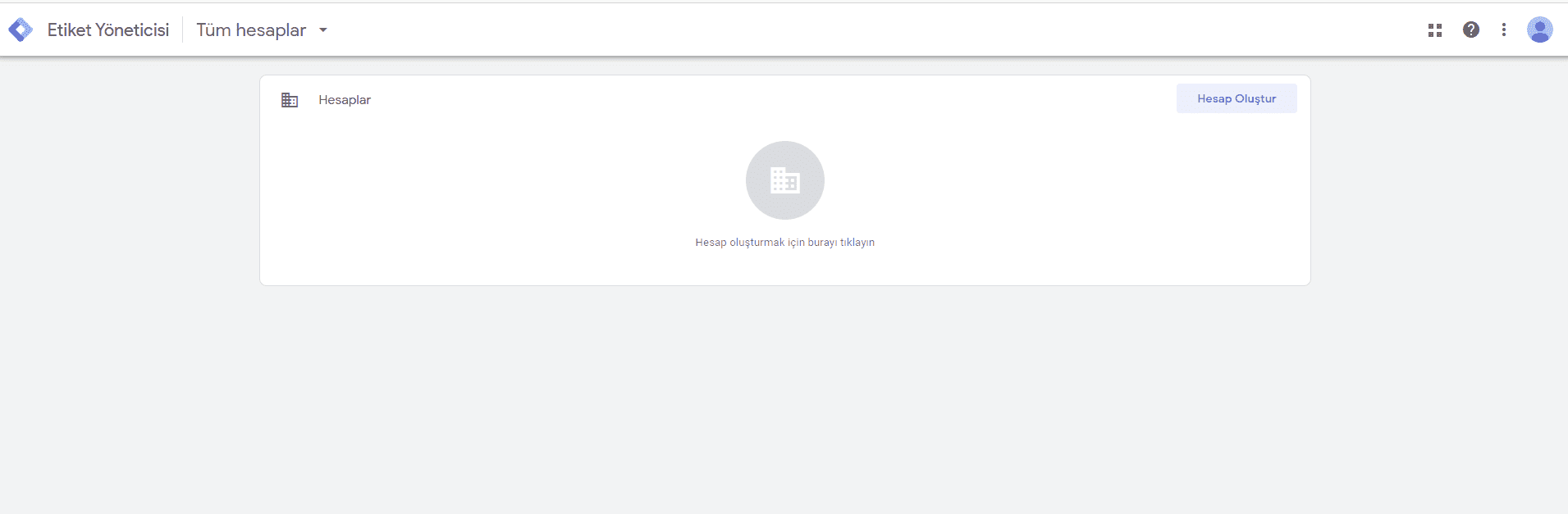
“Hesap Oluştur” a tıklayarak tag manager hesap kurulumuna geçebilirsiniz.
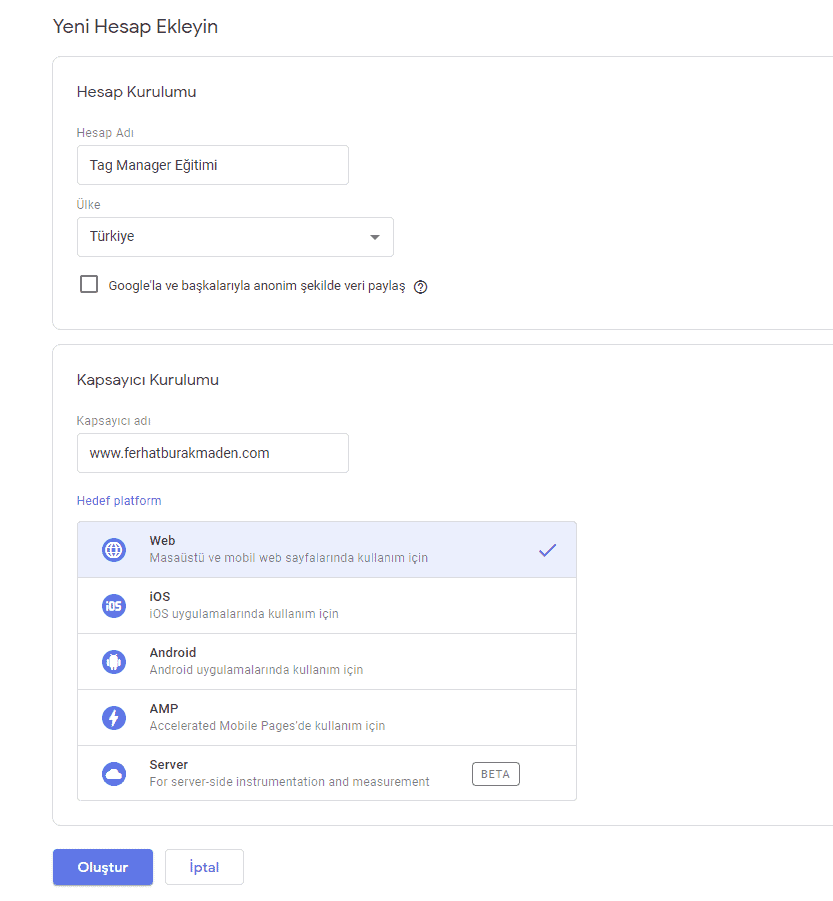
Oluştura bastıktıktan sonra karşınıza çıkan Hizmet Sözleşmesinin onaylayıp devam edin. Karşınıza iki faklı kod gelecektir.
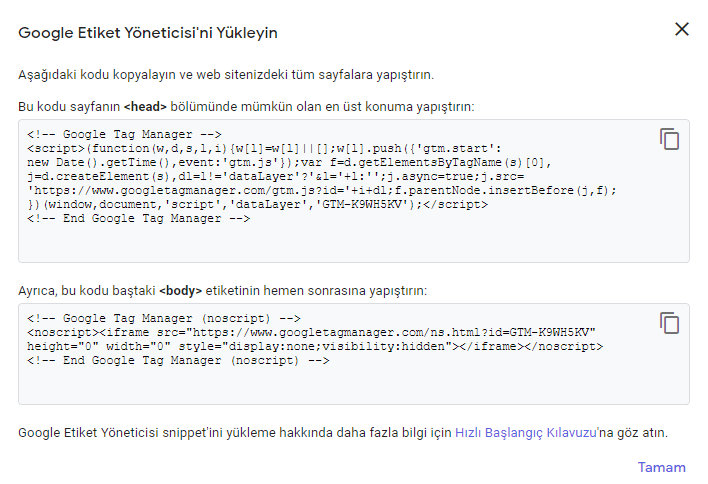
İlk ki web sitenizin <head> tagları arasına eklemeniz alttaki ise web sitenizin <body> tagları arasına eklemeniz gerekiyor. Kodları ilgili yerlere kopyaladıktan sonra “tamam” tıkladıktan sonra etiketlerinizi yönetebileceğiniz ara yüze geçiceksiniz.
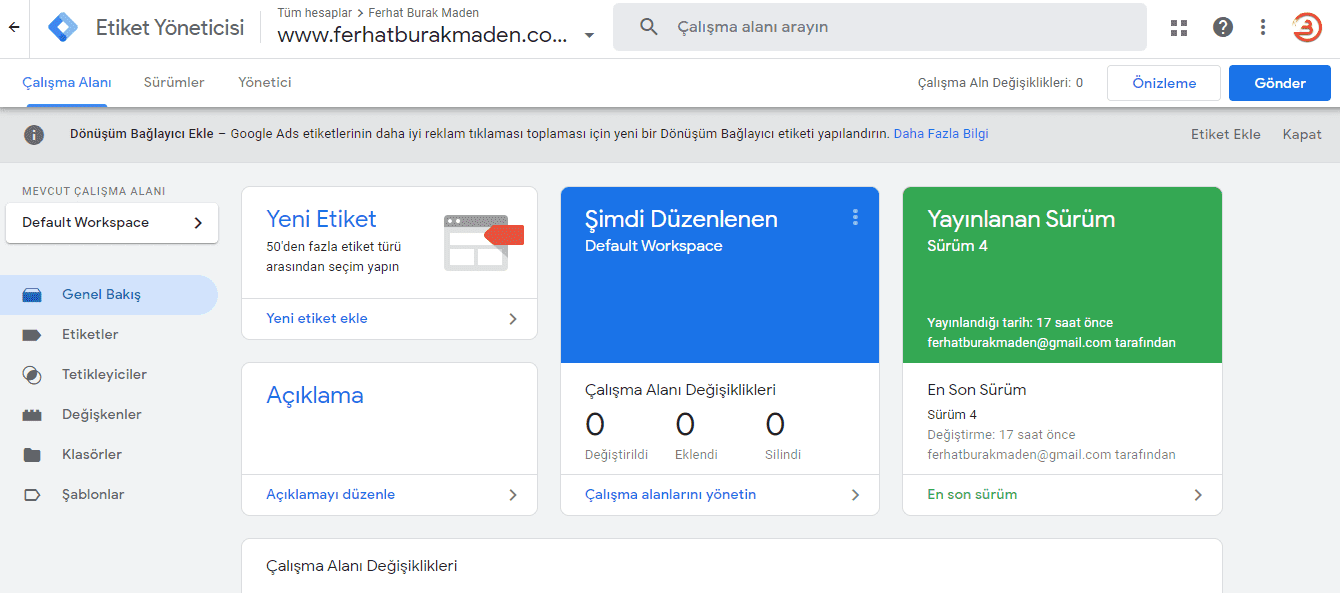
Karşınıza gelen yönetim panelinde bir çok alan sizi karşılayacak. Endişe etmeyin hepsinin ne işe yaradığını anlatıcam.
Tag Manager Arayüzüne Genel Bakış
Çalışma Alanı
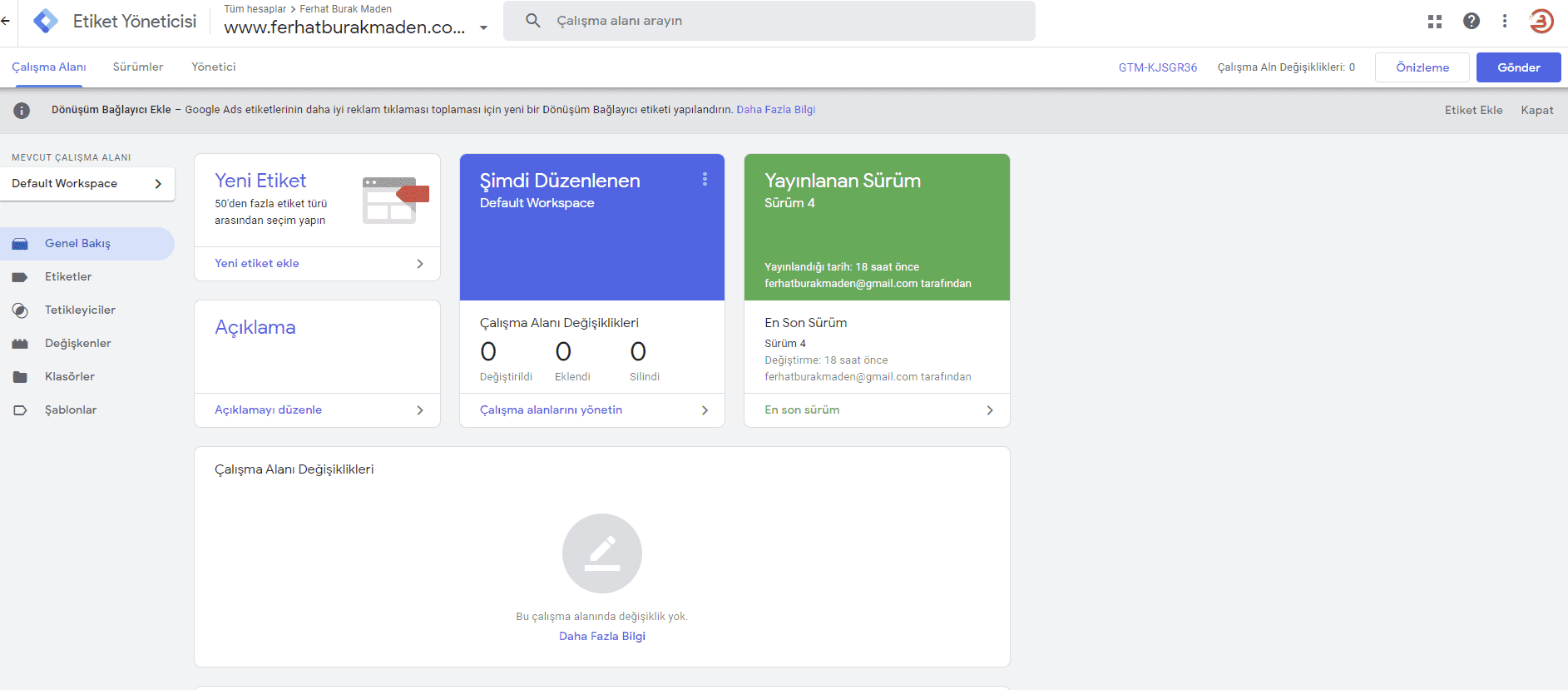
Bu alana Google Tag Manager’ın çalışma alanı deniyor. Bu alanda etiketleri düzenleme, tetikleyicileri belirleme gibi bir çok işlemimizi yaptığımız aslında en çok zaman geçireceğimiz alandır.
Google etiket yöneticisi, birden çok çalışma alanınız olmasını sağlamakla birlikte ücretsiz sürümü sadece üç çalışma alanı sağlar. Bu, aynı anda birden çok değişiklik üzerinde çalışabileceğiniz anlamına gelir. Veya daha büyük ekibiniz varsa diğer ekip üyelerinden birine atanmış bir çalışma alanınız olabilir. Şimdi bir göz atalım ve nasıl çalıştığını görelim.
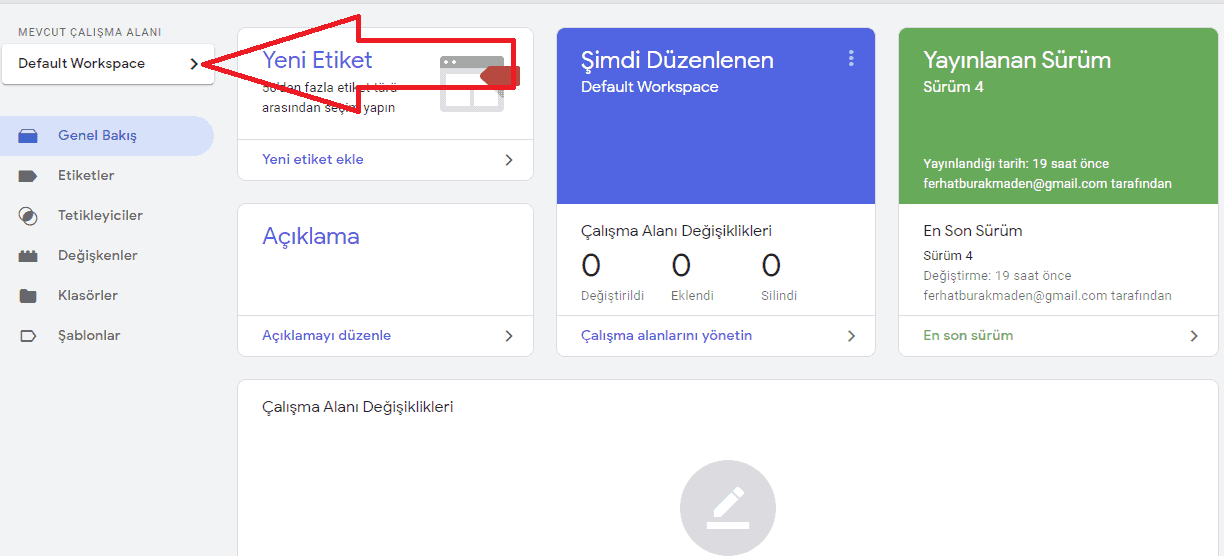
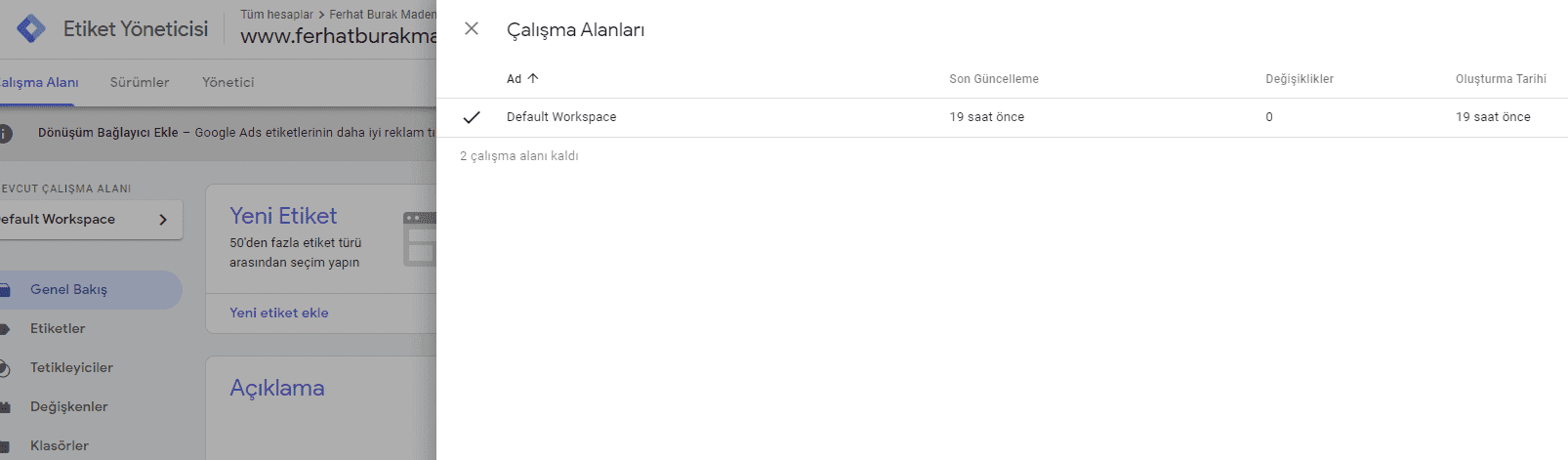
Burada farklı çalışma alanında çalışmalarınız var ise görebilirsiniz. Üzerine tıklayarak daha fazla çalışma alanı oluşturabilirsiniz. Görülüğü üzere ben bir çalışma alanında işlemlerimi yaptığım için 2 çalışma alanı hakkım daha var. Örneğin, Facebook destek ekibine erişim sağlamak istediğinizi varsayalım.
Bu senaryoda, sağ üst köşedeki artı’yı tıklayarak başka bir çalışma alanı oluşturabilirsiniz. Daha sonra başka bir çalışma alanı yaratacak uygun bir ad ve açıklama ekleyerek Facebook çalışanlarına çalışabilecekleri bağımsız bir alan yaratabilirsiniz.
“Yeni Etiket Ekle” alanından yeni etiket ekleyebilir, “Şimdi Düzenlenen” alanında yapılan son değişiklikleri görebilir, “Yayınlanan Sürüm” alanından yapılan değişiklikleri web sitenize gönderimlerini görebilir, “Açıklama” alanında çalışma alanınız ile alakalı notlar yazabilirsiniz.
Şimdide sol tarafta bulunan menüye göz atalım.
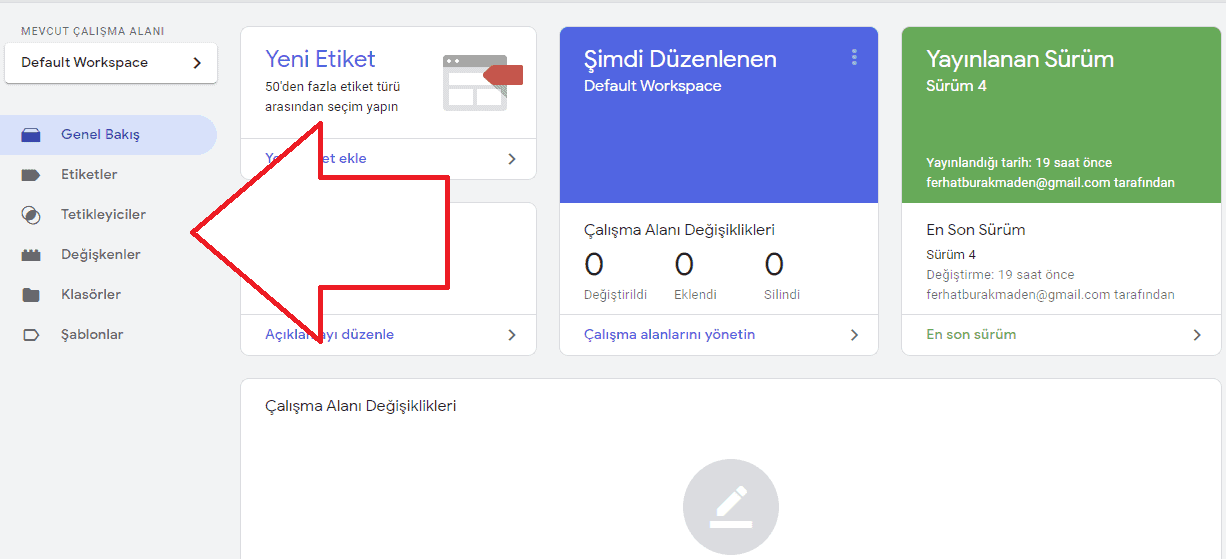
Etiketler
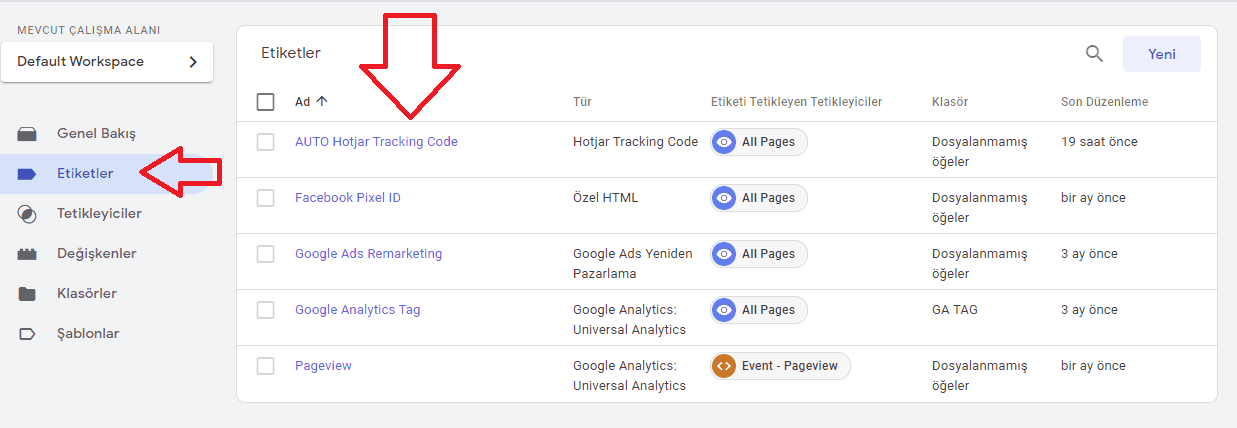
Etiketleri tıkladığınızda şimdiye kadar oluşturduğunuz tüm etiketlerin listesini görebilirsiniz. Sağ üste “Yeni”i tıklayarak yeni etiket oluşturabilirsiniz.
Tetikleyiciler
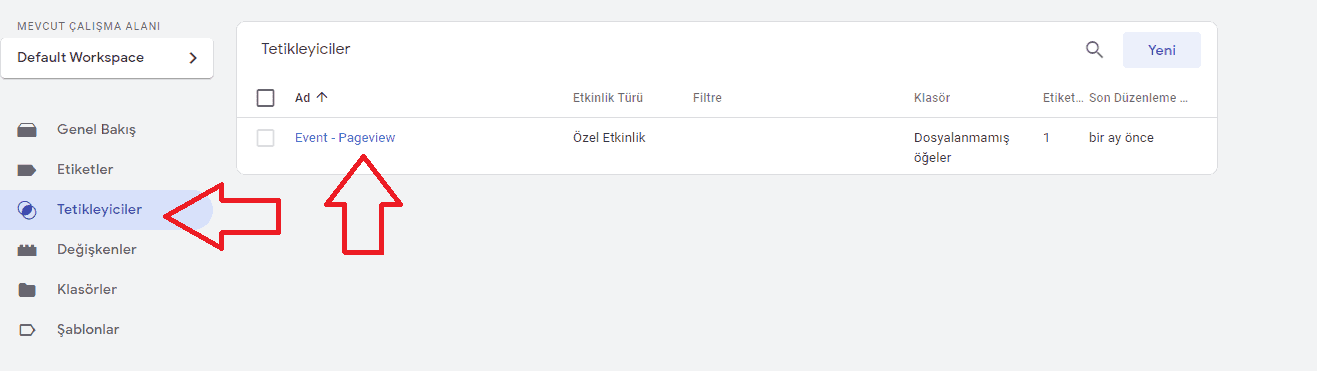
Burada tetikleyicilerin bir listesini göreceksiniz, tetikleyiciler tanımladığınız koşullar veya kurallara göre etiketlerinizi ateşlemek içindir.
Burada yeni tetikleyiciler oluşturabilir ve burada gösterilecek tüm tetikleyicileri yönetebilirsiniz.
Tetikleyiciler
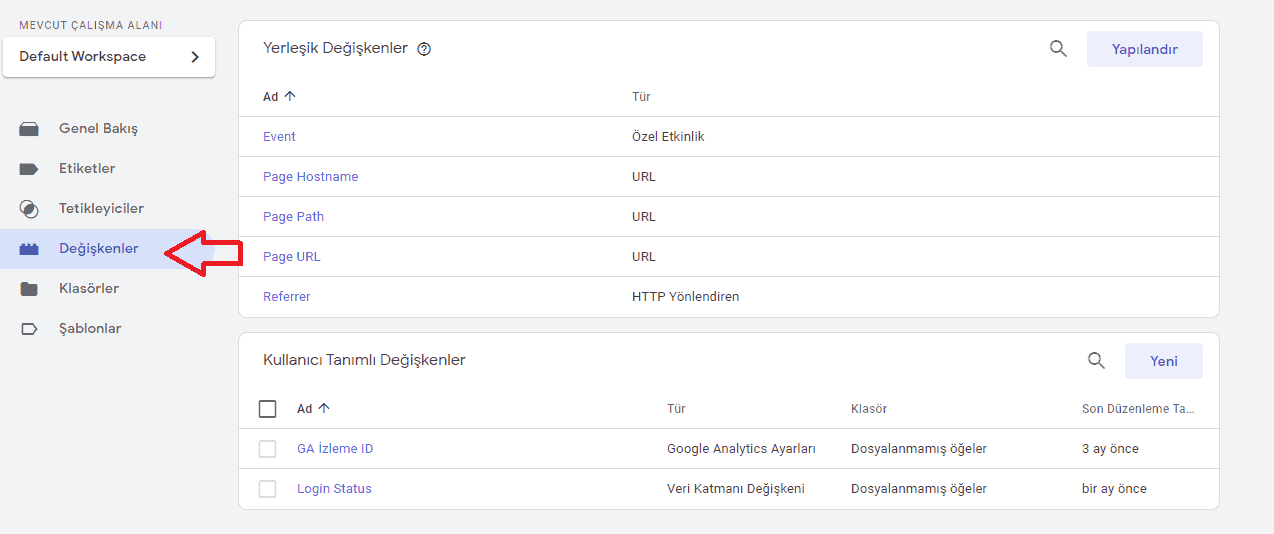
Değişkenler sizi tüm değişkenleri yönetebileceğiniz ve yöneticiyi etiketlediğiniz bir pencereye götürür. Peki, diğer bilgisayar dillerinde olduğu gibi değişken nedir?. Değer depolamanızı ve ihtiyaç duyduğunuz diğer işlevlere denir.
Google etiket yöneticisinde, bir değişken tanımlayabilir ve değerleri geçirmenize olanak sağlayacak bir değer ayarlayabilirsiniz. Veri katmanları gibi.
Google etiket yöneticisinde, Yerleşik değişkenler ve kullanıcı tanımlı değişkenler olmak üzere iki tür değişken vardır. Google etiket yöneticisi tarafından önceden tanımlanmış değişkenlere Yerleşik değişkenler, bizim daha sonradan oluşturabildiğimiz değişkenlere ise Kullanıcı tanımlı değişkenler denmektedir.
Şuanda ekranda görülüğü üzere sadece 5 yerleşik değişken vardır. Daha fazla değişkene ulaşabilmek için “yapılandır” a tıklayarak kullanmak veya açığa çıkarmak istediğiniz değişkene tıklamanız yeterlidir.
Klasörler
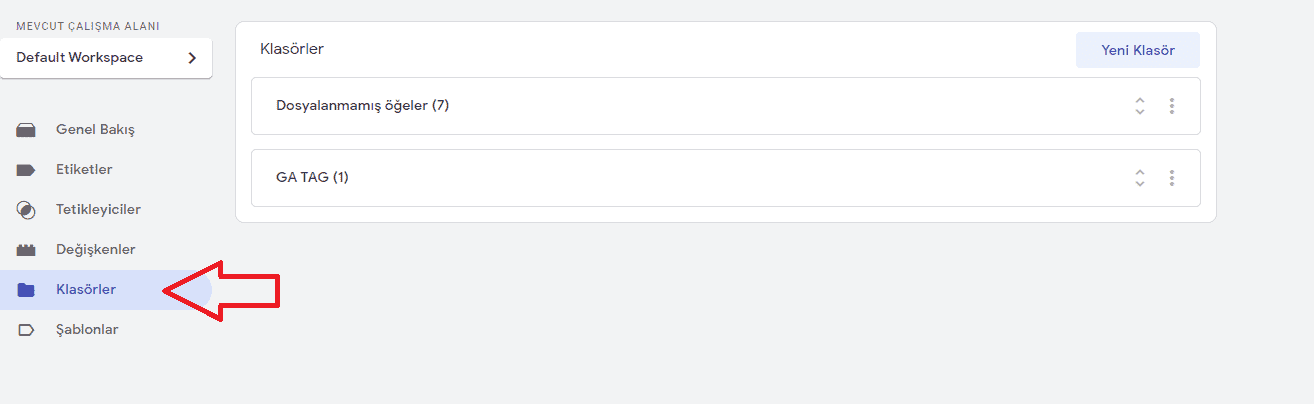
Klasörler, tetikleyicilerinizi, değişkenlerinizi, etiketlerinizi mantıksal gruplandırmalarda yönetmenize olanak sağlar. Bunlar bilgisayarınızdaki klasörler ile aynıdır ve benzer şekilde burada da etiketleri, tetikleyiciler, değişkenleri düzenleyebilirsiniz.
Ve sonra şablonlar vardır. Burada başkaları tarafından oluşturulan etiketler veya değişkenler için şablonlar kullanmanıza olanak sağlar. Ayrıca kendi etiketlerinizi de başkalarıyla paylaşabileceğiniz alandır.
Tag Maneger Yönetici Alanı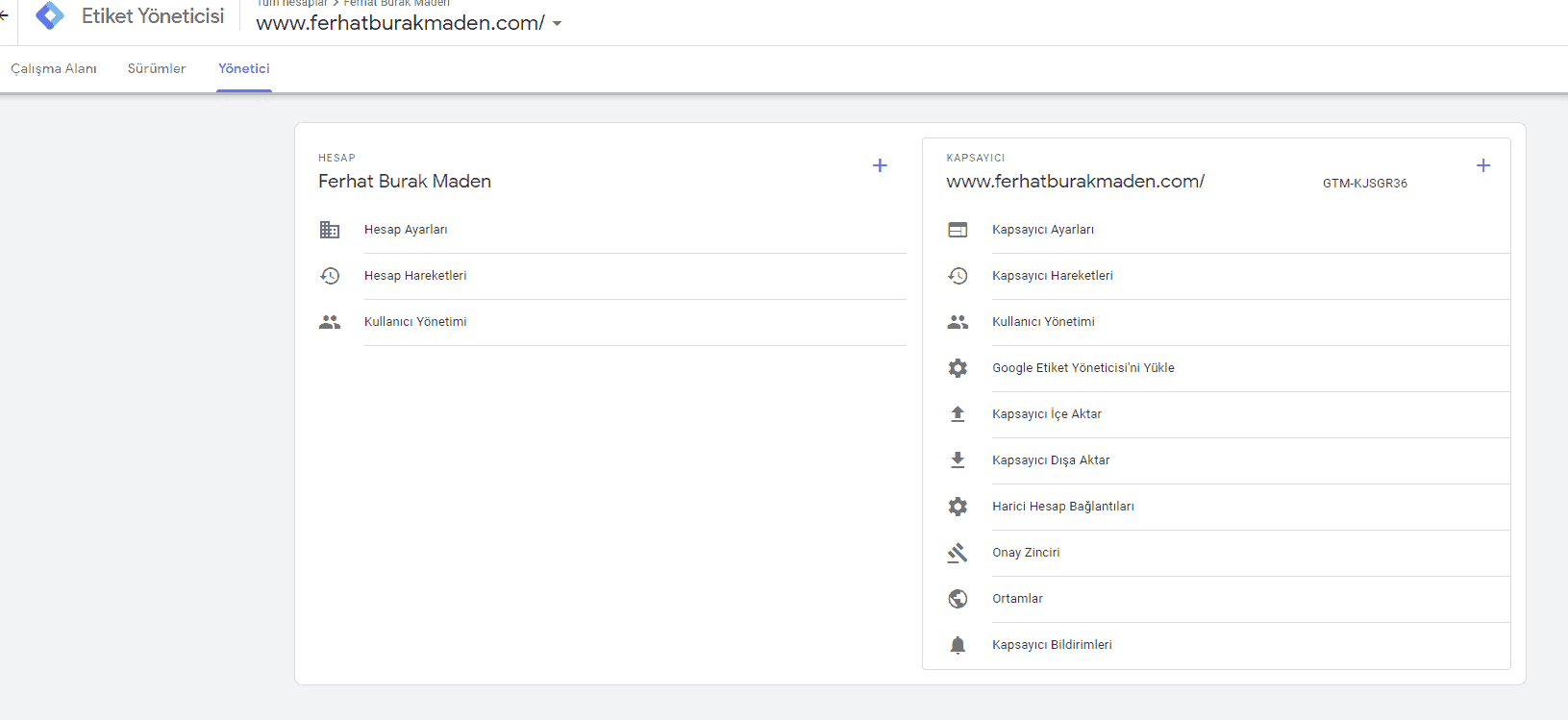
Tag Manager Hesap Ayarları
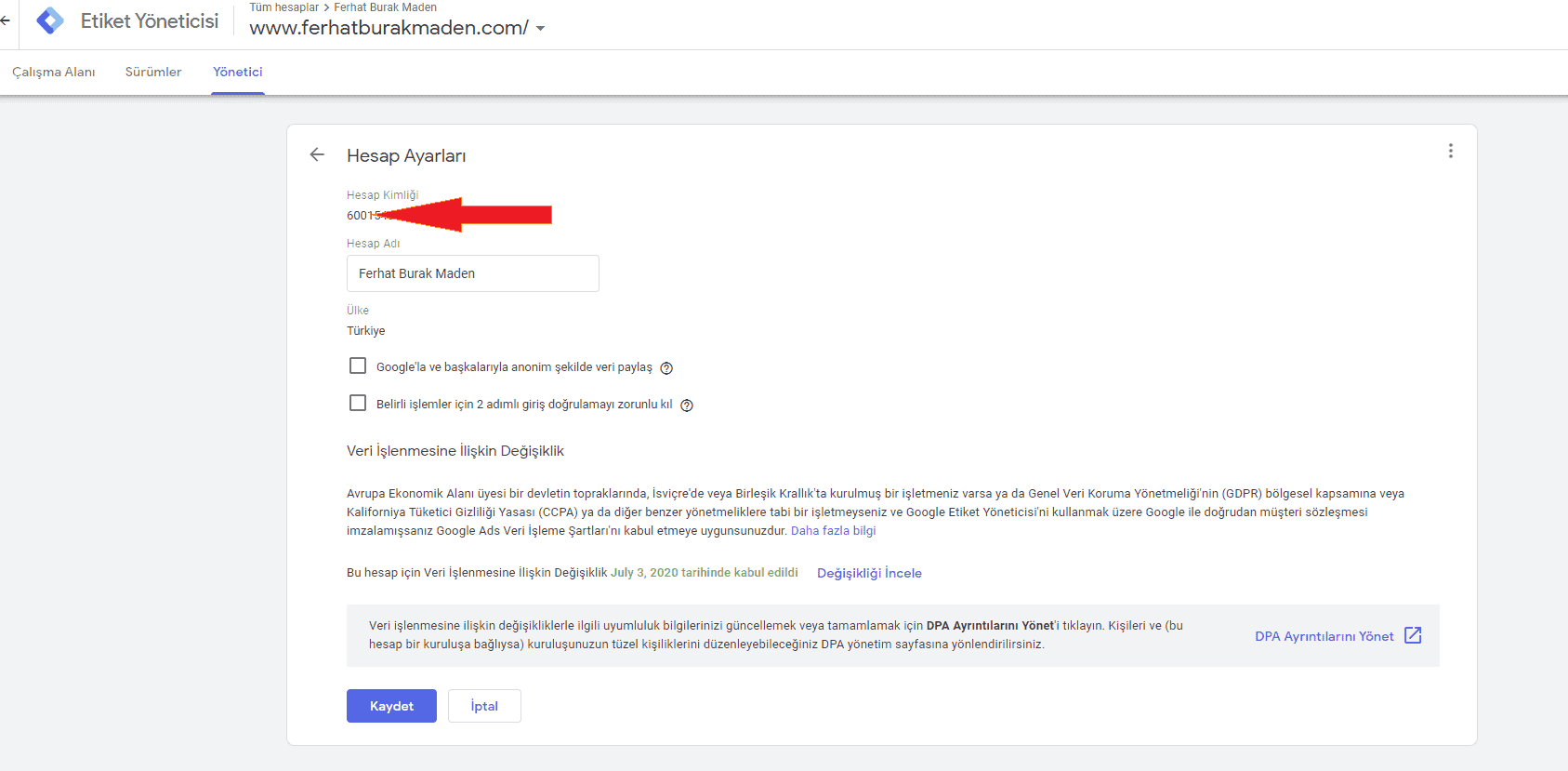
Bu alanda daha önce oluşturduğunuz hesabınızın ayarlarını görebilirsiniz. Hesap kimliğinizi değiştirmek isterseniz bu alandan yapmalısınız.
Tag Manager Hesap Hareketleri
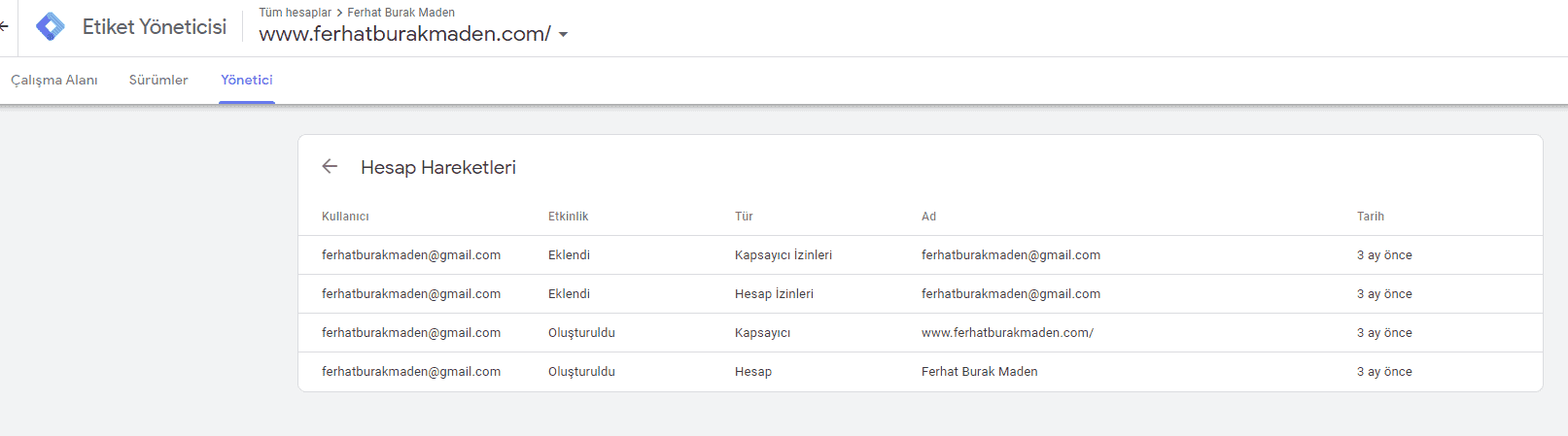
Üzerine tıkladığınızda, bir kullanıcının ne tür bir etkinlik yaptığını gösterir.
Tag Manager Kullanıcı Yönetimi
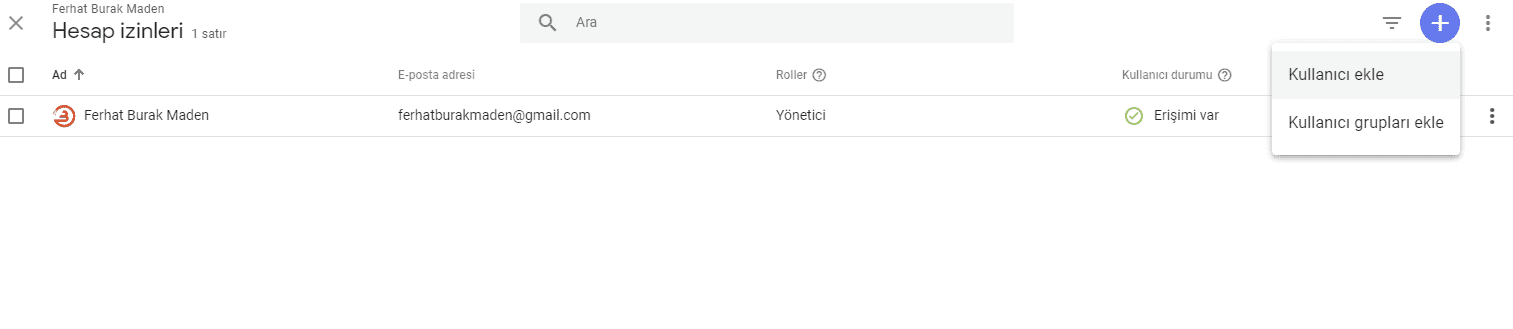
Bu alanda mevcuttaki kullanıcıları görebilirsiniz. Kullanıcı ekleye tıklayarak yeni kullanıcılar atayabilirsiniz.
Kapsayıcı Alanı
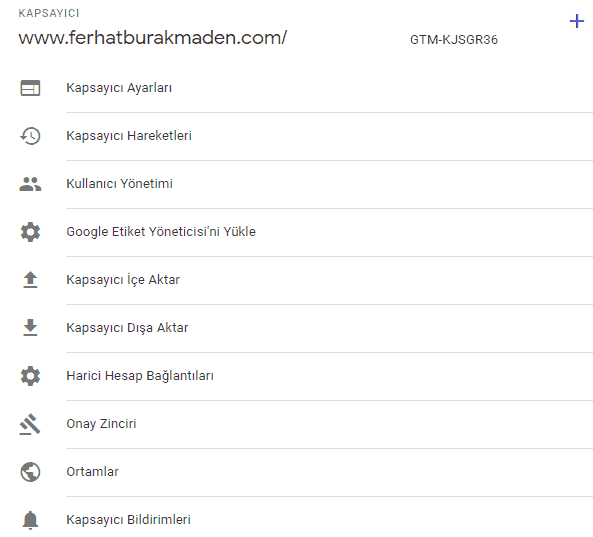
Not: Artı işaretine tıklayarak yeni kapsayıcı oluşturabilirsiniz. Ayrıca bir kimlik veya etiket numarası içerdiğini de görebilirsiniz.
Kapsayıcı Ayarı
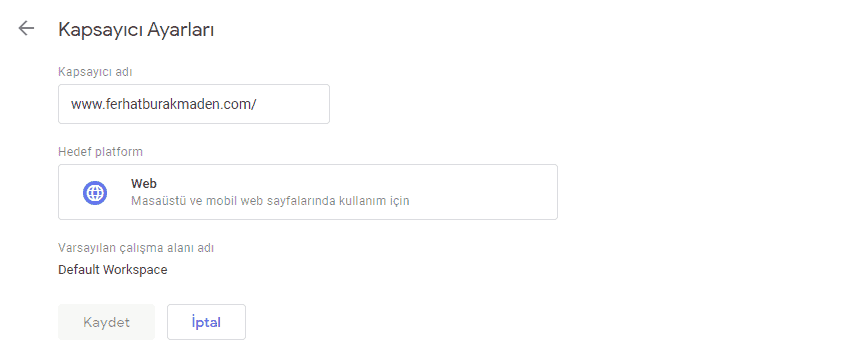
Kapsayıcı adını değiştirmenizi sağlar. Bir değişiklik yaptıktan sonra kaydet düğmesine tıklamayı unutmayın.
Ayrıca bu kapsayıcının nerede kullanıldığına ilişkin bilgileri de gösteriyor. Hatırlarsanız web’i seçtik ve varsayılan çalışma alanı dediğimiz varsayılan çalışma alanı adı görebilirsiniz. Eğer bir kapsayıcı silmek zorundaysanız sadece burada sil tuşuna basmanız yeterlidir.
Kullanıcı Yönetimi, hesap alanındaki kullanıcı yönetim ayarları ile aynıdır.
Google etiket yöneticisi yükleyin, size web sayfalarınıza koymak için gereken bu javascript kodu verir ve kodunuza daha sonradan ulaşmak isterseniz arayacağınız yer burasıdır.
Kapsayıcıyı içe aktar, daha önceki yapmış olduğunuz veya başka hesaptaki ayarları yeni çalışma alanınıza aktarmak isterseniz buradan işlem yapacaksınız.
Kapsayıcıyı dışarı çıkar, yapmış olduğunuz tüm ayarların etiketlerin her ne ise tüm hepsinin yedeğini almanızı sağlar.
Harici hesap bağlantıları, ölmek için bir seçenek bazı etiketler google etiketli yöneticisi entegre edilebilir. google görev yöneticisinde uygulamak yerine bir bağlantı kullanarak aktarabilirsiniz.
Onay zinciri, bekleyen isteklerinizi bu alandan yönetebilirsiniz.




